Les questionnaires managers vous permettent d'améliorer la collaboration lors du processus de recrutement.
Pour favoriser la coopération lors d'un processus de recrutement vous pouvez envoyer un questionnaire à vos collaborateurs. En effet, il est parfois indispensable pour un recruteur de pouvoir demander un avis extérieur ou dans le cas des cabinets de recrutements de partager un profil au client. Le questionnaire manager Beetween est là pour ca. Voyons ensemble comment procéder.
Qu'est-ce qu'un questionnaire manager ?
Un questionnaire manager est un questionnaire envoyé au collaborateur afin d'obtenir un avis rapide sur un candidat. Vous pouvez l'envoyer par email en renseignant les différents champs de l'onglet "Faire suivre" d'une fiche candidat.
A réception des réponses du manager, les informations seront stockées sous format pdf dans les pièces jointes du candidat, dans l'onglet Faire suivre.
Comment mettre en place un questionnaire manager avec Beetween ?
Vous pouvez gérer vos questionnaires de façon autonome dans les paramètres “Mes questionnaires".
Dans les paramètres il est possible de créer , modifier et d’avoir un aperçu des questionnaires manager grâce aux "..." dans la colonne Action. Selon vos droits, vous pouvez gérer les questionnaires à l'échelle de votre société, agence ou utilisateur grâce au chemin de fer qui se situe en haut de la page.
Lorsque vous appuyez sur le bouton créer un questionnaire une fenêtre pop up vous permet de renseigner les informations suivantes :
- Le type de questionnaire (manager, candidat)
- Le titre
- Si vous souhaitez créer votre questionnaire à partir d'un existant
L’étape suivante consiste à créer le contenu du questionnaire. Pour cela vous pouvez insérer des questions et les paramétrer. Vous pouvez renseigner :
- Le nom de la question
- Le type de réponse
- Les réponses possibles
Vous avez aussi la possibilité de rendre une réponse obligatoire.
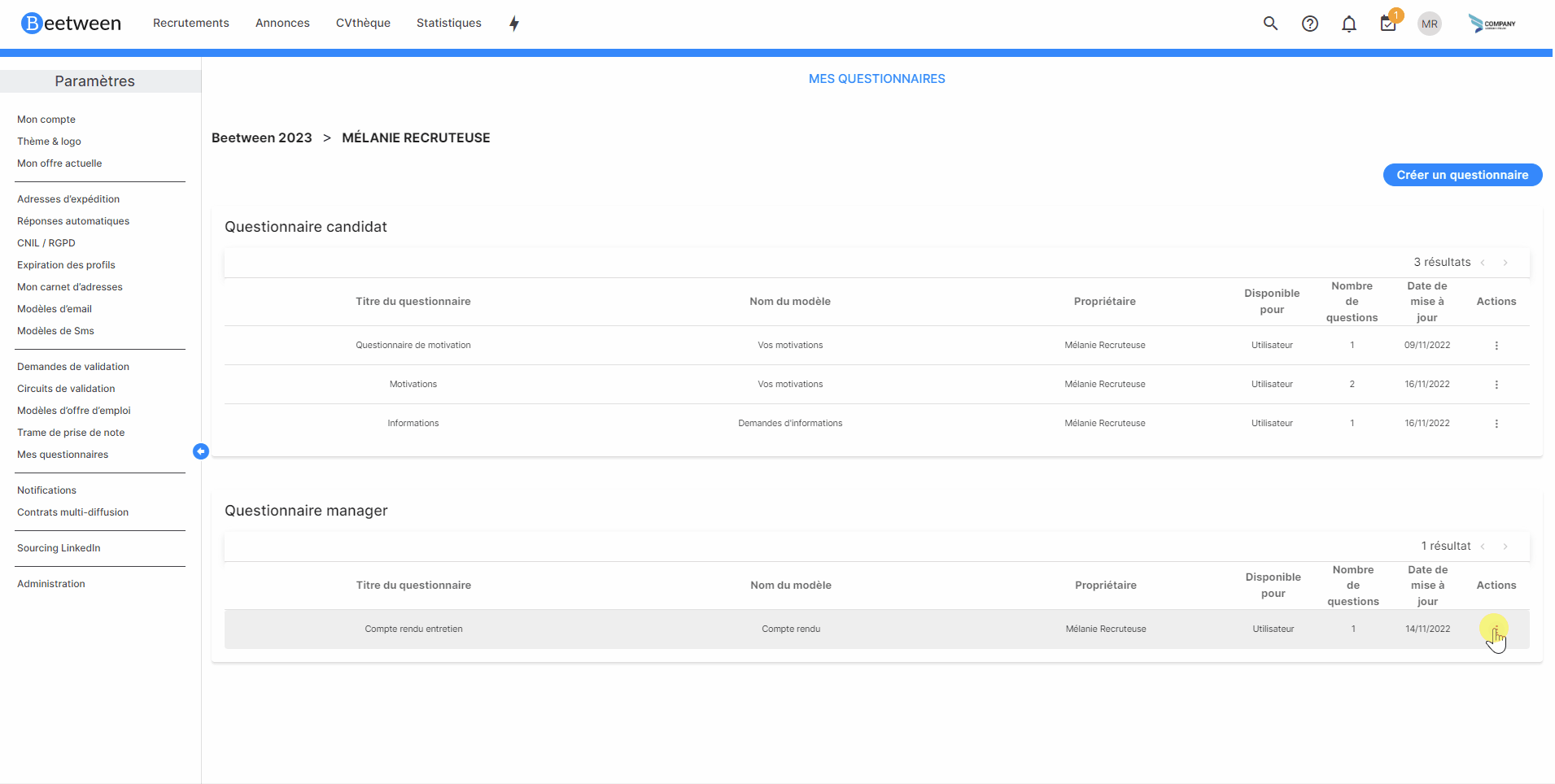
Un autre option est de créer votre questionnaire à la volé c'est à dire directement dans l'onglet faire suivre. Au moment de choisir le questionnaire à envoyer dans la liste déroulante vous avez aussi la possibilité d'en créer. En cliquant sur ce choix une fenêtre pop up identique à celle des paramètres vous permet de créer votre questionnaire.
Les types de réponse
Afin de construire au mieux votre questionnaire nous allons voir l'ensemble des types de réponse possible.
- Texte long : Le candidat pourra répondre par une réponse longue
- Texte simple : Le candidat devra répondre par une ou deux phrases.
- Date : Le candidat aura la possibilité de choisir une date via un calendrier
- Lieu : Le candidat pourra entrer une adresse et choisir parmi la liste proposée.
- Nombre : Le candidat pourra seulement répondre par un nombre
- Liste déroulante : Une liste déroulante sera proposée au candidat. Il est possible lors de la création de choisir le nombre de réponses possible.
Exemple de création de questionnaire
Envoyer un questionnaire à vos collaborateurs
Rendez-vous dans le profil du candidat et allez dans l'onglet "Faire suivre".
Rédigez votre email et insérez y votre questionnaire manager grâce à la liste déroulante.
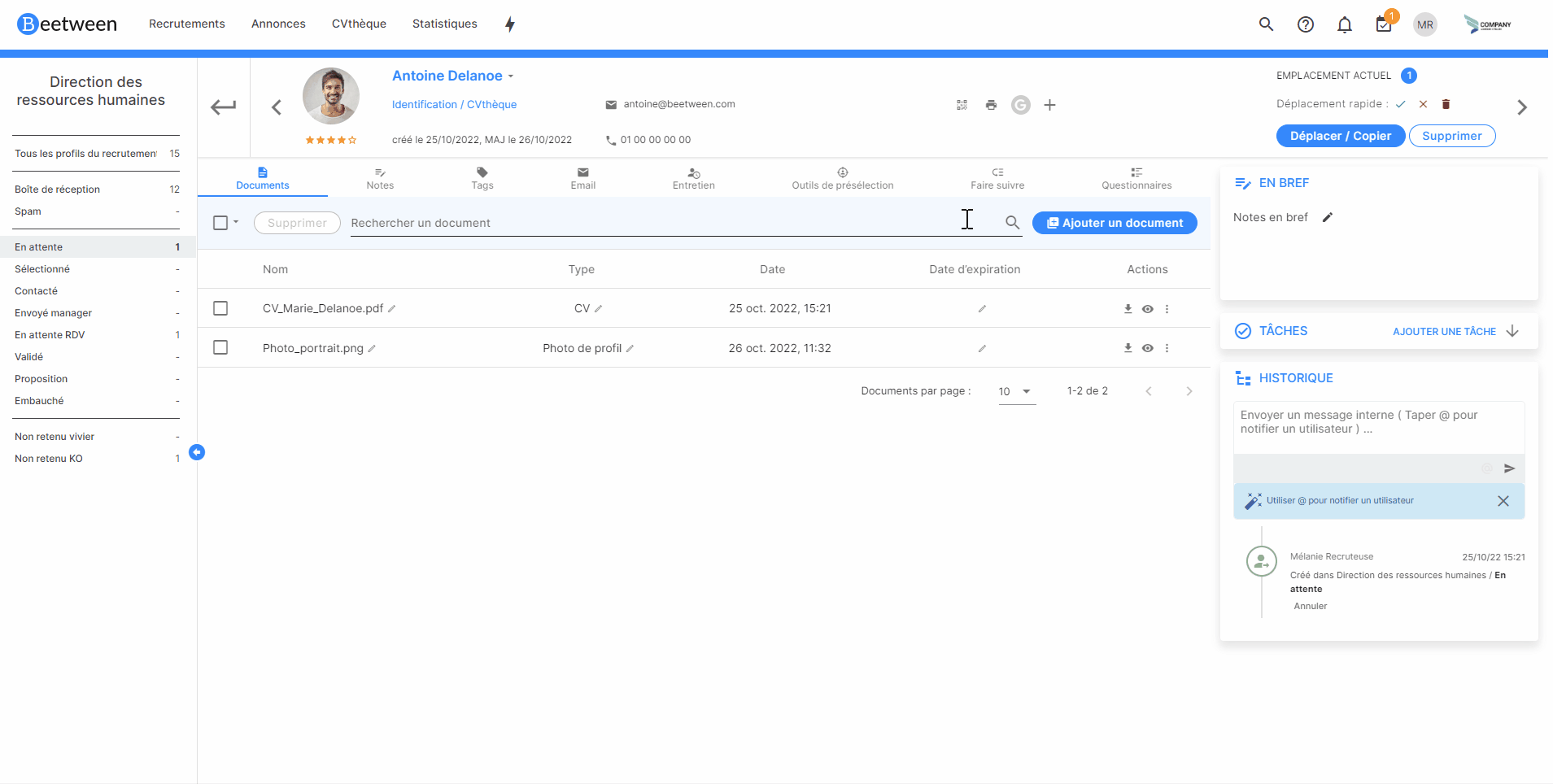
Vous pouvez également faire l'envoi à plusieurs candidats simultanément en vous rendant dans votre CVthèque et en sélectionnant les profils concernés, puis en cliquant sur le choix "Faire suivre" dans le menu en haut de page.
Accéder aux réponses managers
Les réponses en accès rapide
Vous pouvez accédez aux réponses dans l'onglet "Faire suivre" d'une fiche candidat. En cliquant sur l'icone de la colonne score/statut.

Consulter le détail des réponses manager
Rendez-vous dans la fiche du candidat concerné et allez sur l'onglet documents. Tous les questionnaires auxquels les collaborateurs ont répondu sont historisés ici, avec leur date d'envoi et la date de réponse. De plus, vous recevez une copie du compte rendu par mail.
Il est également possible d'envoyer automatiquement le PDF au propriétaire du recrutement.
Sur demande, un score automatique (sur 5) peut être attribué. Si vous êtes intéressés par le scoring, merci de le préciser au support. La pastille bleue indiquant le score permet également d'accéder au détail des réponses candidats.
Mise en forme des réponses PDF
Pour faciliter le partage des réponses aux questionnaires aux divers intervenants dans le recrutement, nous pouvons déclencher automatiquement la génération d'un document PDF. Ce dernier peut être personnalisé pour correspondre à votre charte graphique.
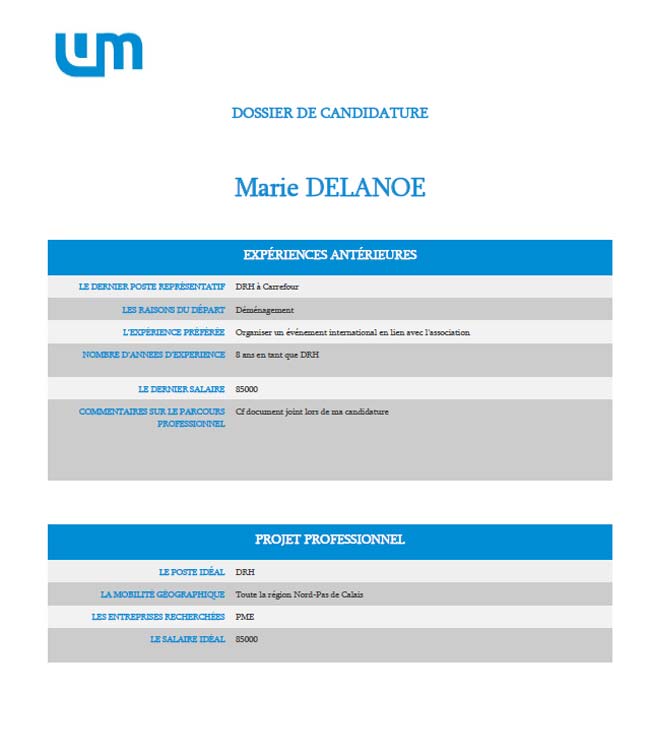
Pour paramétrer le visuel du pdf, en bas de la page des paramètres “Mes Questionnaires” vous avez la possibilité d’importer des documents afin de générer des comptes rendus de questionnaires. Pour cela vous devez importer un document (.docx) avec le même nom que votre questionnaire. Dans le cas où plusieurs fichiers avec le même nom sont importés, c'est le plus récent qui sera utilisé.